
In questo tutorial, ti mostreremo come installare Cockpit su Ubuntu 18.04 LTS. Per quelli di voi che non lo sapessero, un Cockpit è un software gratuito che fornisce un'interfaccia basata sul web affinché l'amministratore di sistema svolga attività, come l'avvio di container, la gestione dell'archiviazione, l'impostazione della rete, l'ispezione dei registri e così via.
Caratteristiche della cabina di pilotaggio
- Facile da usare:Cockpit è l'ideale per i nuovi amministratori di sistema, consentendo loro di eseguire facilmente attività semplici come l'amministrazione dell'archiviazione, l'ispezione dei giornali e l'arresto e l'avvio dei servizi.
- Nessuna interferenza:saltare tra il terminale e lo strumento Internet non è un problema. Un servizio iniziato tramite Cockpit potrebbe essere interrotto tramite il terminal. Se si verifica un errore nel terminale, è possibile capirlo dall'interfaccia del diario di Cockpit.
- Multiserver:puoi monitorare e gestire più server contemporaneamente
Questo articolo presuppone che tu abbia almeno una conoscenza di base di Linux, sappia come usare la shell e, soprattutto, che ospiti il tuo sito sul tuo VPS. L'installazione è abbastanza semplice e presuppone che tu sono in esecuzione nell'account root, in caso contrario potrebbe essere necessario aggiungere 'sudo ' ai comandi per ottenere i privilegi di root. Ti mostrerò passo passo l'installazione di Cockpit su un server Ubuntu 18.04 LTS (Bionic Beaver).
Installa Cockpit su Ubuntu 18.04 LTS Bionic Beaver
Passaggio 1. Innanzitutto, assicurati che tutti i pacchetti di sistema siano aggiornati eseguendo il seguente apt-get comandi nel terminale.
sudo apt-get update sudo apt-get upgrade
Passaggio 2. Installazione di Cockpit su Ubuntu 18.04 LTS.
Il pacchetto cockpit è disponibile nei repository ufficiali di Ubuntu 18.04, quindi installalo usando il seguente comando:
apt install cockpit
Cockpit-docker supporta la gestione di Docker. Per installare utilizzando il seguente comando:
apt install -y cockpit-docker
Passaggio 3. Accesso a Cockpit.
Il cockpit sarà disponibile sulla porta HTTP 9090 per impostazione predefinita. Apri il tuo browser preferito e vai a http://yourdomain.com:9090 o http://server-ip:9090 e completare i passaggi necessari per completare l'installazione. Ci verrà chiesto di inserire i dettagli di accesso per inserirli nella dashboard. Qui, il nome utente e la password sono gli stessi dei dettagli di accesso che utilizziamo per accedere al nostro server Linux. Se stai usando un firewall, apri la porta 9090 per abilitare l'accesso al pannello di controllo.
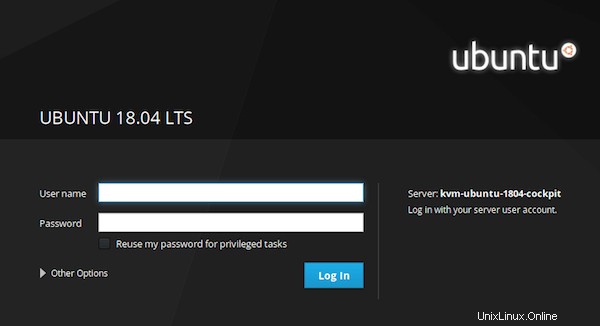
Congratulazioni! Hai installato correttamente Cockpit. Grazie per aver utilizzato questo tutorial per l'installazione di Cockpit nel sistema Ubuntu 18.04 LTS Bionic Beaver. Per ulteriore aiuto o informazioni utili, ti consigliamo di controllare il Cockpit ufficiale sito web.